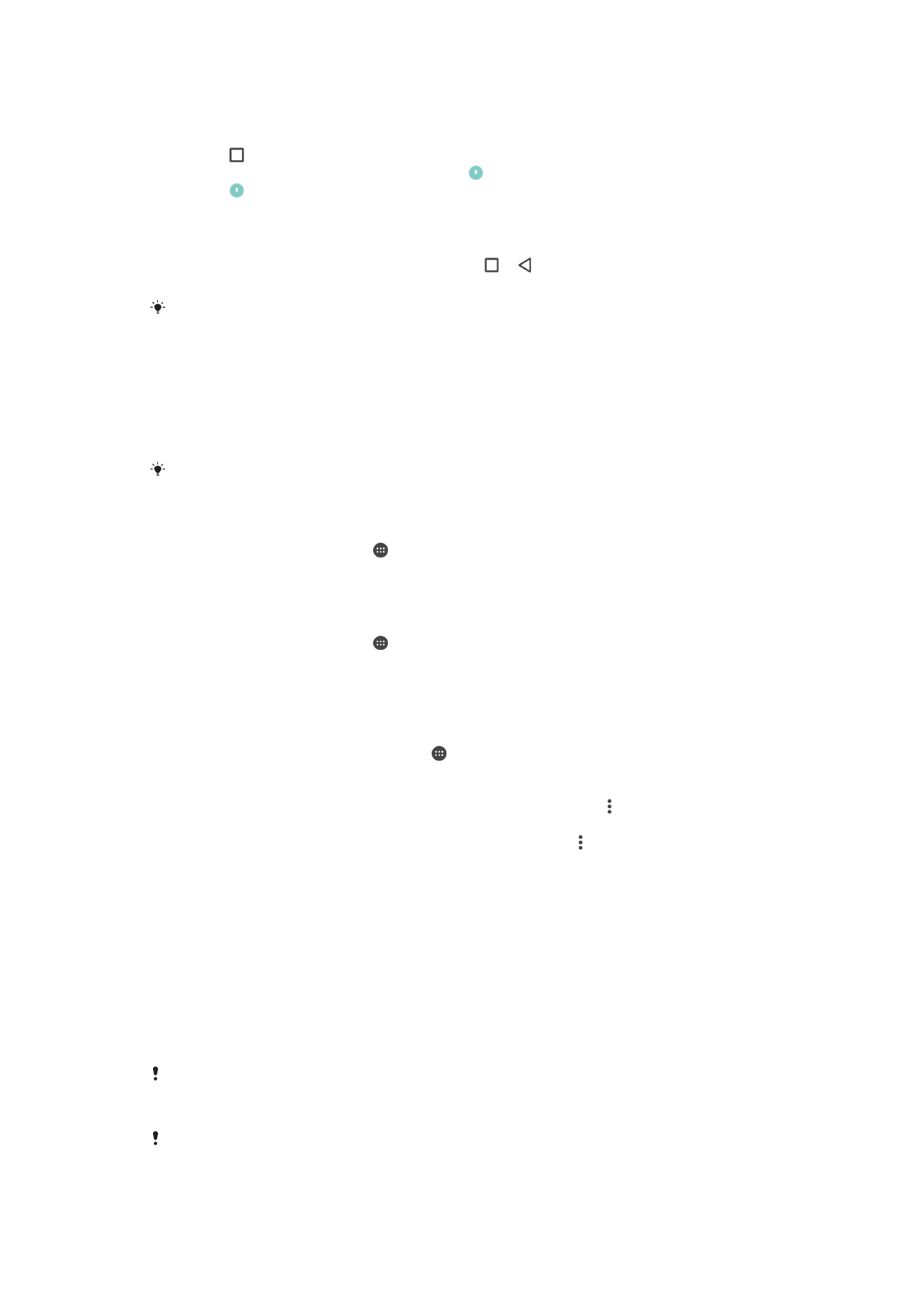
Zaklepanje zaslona
Zaslon lahko zaklenete na več načinov. Spodaj si lahko ogledate raven varnosti za
posamezne vrste zaklepanj od najnižje do najvišje:
•
Podrsanje – brez zaščite, a s hitrim dostopom do začetnega zaslona
•
Vzorec – s prstom narišite vzorec in odklenite napravo
•
Koda PIN – napravo odklenete tako, da vnesete številsko kodo PIN z najmanj štirimi
števkami
•
Geslo – vnesite alfanumerično geslo in odklenite napravo
Zelo pomembno je, da si zapomnite vzorec, PIN ali geslo za odklepanje zaslona. Če pozabite
te informacije, morda ne boste mogli obnoviti pomembnih podatkov, kot so imenik in
sporočila.
Če ste na svoji napravi Xperia™ nastavili račun Microsoft® Exchange ActiveSync®, bodo
varnostne nastavitve EAS omejile vrsto zaklepa zaslona na samo kodo PIN ali geslo. To se
zgodi, ko vaš skrbnik omrežja določi posebno vrsto zaklepa zaslona za vse račune EAS iz
47
To je internetna različica te publikacije. © Tiskajte samo za zasebno uporabo.
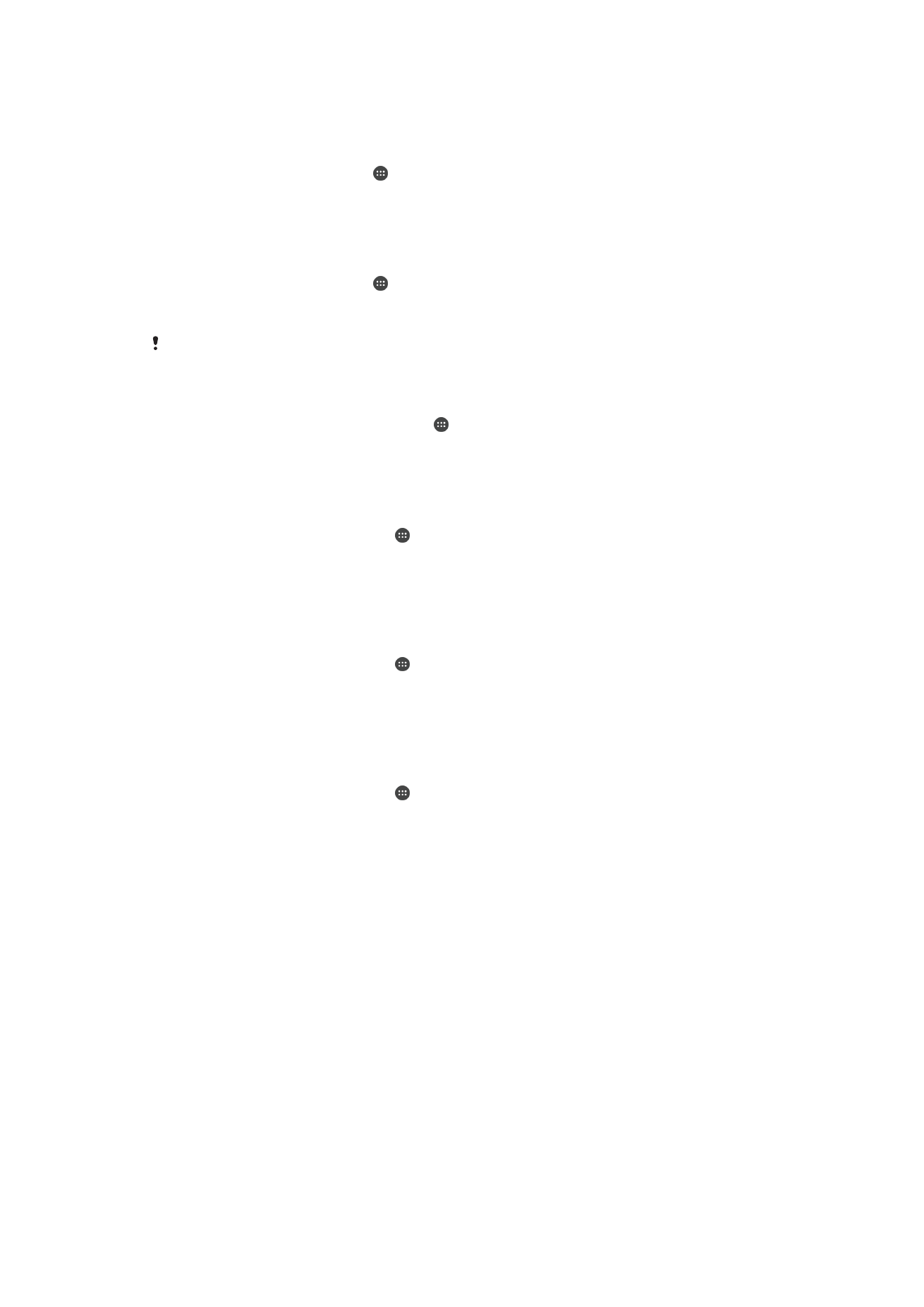
varnostnih razlogov podjetja. Obrnite se na skrbnika omrežja v vašem podjetju ali organizaciji
in preverite, kakšna je politika za zaščito omrežja za mobilne naprave.
Spreminjanje vrste zaklepanja zaslona
1
Na začetnem zaslonu tapnite .
2
Poiščite in tapnite
Nastavitve > Varnost > Zaklepanje zaslona.
3
Upoštevajte navodila, prikazana na zaslonu naprave, in izberite poljubno
zaklepanje zaslona.
Ustvarjanje vzorca za zaklepanje zaslona
1
Na začetnem zaslonu tapnite .
2
Poiščite in tapnite
Nastavitve > Varnost > Zaklepanje zaslona > Vzorec.
3
Sledite navodilom v napravi.
Če ste vzorec za odklepanje petkrat zapored napačno vnesli, počakajte 30 sekund in nato
poskusite znova.
Spreminjanje vzorca za odklepanje zaslona
1
Ko imate odprt Začetni zaslon, tapnite .
2
Poiščite in tapnite
Nastavitve > Varnost > Zaklepanje zaslona.
3
Narišite vzorec za odklepanje zaslona.
4
Tapnite
Vzorec in upoštevajte navodila, prikazana na zaslonu naprave.
Ustvarjanje kode PIN za zaklepanje zaslona
1
Odprite Začetni zaslon in tapnite .
2
Poiščite in tapnite
Nastavitve > Varnost > Zaklepanje zaslona > PIN.
3
Vnesite številsko kodo PIN, nato tapnite
Nadaljuj.
4
Znova vnesite in potrdite kodo PIN ter tapnite
V redu.
5
Sledite navodilom v napravi.
Ustvarjanje gesla za zaklep zaslona
1
Odprite Začetni zaslon in tapnite .
2
Poiščite in tapnite
Nastavitve > Varnost > Zaklepanje zaslona > Geslo.
3
Vnesite geslo in tapnite
Nadaljuj.
4
Znova vnesite geslo in ga potrdite, nato pa tapnite
V redu.
5
Sledite navodilom v napravi.
Aktiviranje funkcije odklepanja s podrsanjem
1
Odprite Začetni zaslon in tapnite .
2
Poiščite in tapnite
Nastavitve > Varnost > Zaklepanje zaslona.
3
Narišite vzorec za odklepanje zaslona ali vnesite kodo PIN ali geslo, če je
omogočen kateri od teh načinov odklepanja zaslona.
4
Tapnite
Podrsljaj.